Что делать если потекла батарея отопления
Центральное отопление позволяет не переживать о том, что нужно вовремя затопить печь, а также о том, что невозможно надолго оставить жилище. Но есть у него и свои недостатки. Основным является счет, который приходит каждый месяц. Еще одним недостатком являются поломки, которые возникают время от времени. Это касается как центральных магистралей, так и точек в пределах дома. Когда проблема возникает в доме важно знать, что делать если потекла батарея отопления. О причинах течи и способе ее устранения будет рассказано в статье.

Где протечка
Вся система состоит из теплоотдающих приборов и разводки, которая представлена трубами. Есть также центральный стояк, по которому горячая вода подается в жилище. Любой из модулей может дать течь. Причиной течи может быть некачественная сборка, а также с бракованный материал, из которого изготовлены трубы или радиаторы. Зная это, можно предвидеть где может появиться течь. Среди таких мест можно отметить:
- место соединения отводящей трубы со стояком;
- шов трубы;
- течь между секциями батареи;
- течь на входе трубы в радиатор;
- появление свища в секции радиатора.
Каждый из видов течей требует своего подхода при ликвидации. В некоторых случаях могут быть использованы одинаковые материалы.
Первые действия

Так как причины, по которым возникают течи, а также места расположения течей бывают различными, то нет одного универсального правила, которое бы позволило быстро решить возникшие трудности и устранить течь. Но есть определенный порядок действий, которого можно придерживаться, когда выявлена течь:
- локализация течи;
- перекрытие тока воды;
- обслуживание или замена проблемного участка.

Как только была обнаружена течь, необходимо сделать все, чтобы минимизировать участок, на который может попасть вода. Для этого по возможности необходимо подставить различные емкости и использовать ткань для впитывания воды с места течи. Если течь небольшая, то не стоит пренебрегать ей, меняя банки или тазики, со временем она может увеличиться и нанести больший урон. При значительной течи, необходимо сразу же набросить на нее одеяло и перекрыть стояк. Сделать это можно в подвале, ключ от которого может быть у ответственного, живущего на первом этаже или у сантехника. В некоторых случаях краны уже давно вышли из строя, поэтому придется перекрывать заслонку для устранения течи. Стоит помнить, что в этом случае без отопления могут остаться жильцы целого дома. После того как вода была остановлена, можно переходить к ликвидации причины течи.
Узел возле стояка

Течь в месте ответвления от стояка может происходить по причине прохудившегося соединения. Если оно выполнено сваркой, то причиной течи может быть коррозионное воздействие, которое усиливается при использовании отопительной системы, как нуля при отматывании счетчика. Другая причина такой течи заключается в небрежности мастера, который выполнял стык. Также проблема течи может быть в некачественном материале, который был закуплен для экономии средств. Нередко течь появляется при большом напряжении труб, которое возникает из-за выполнения сварочных работ или нагрузок на них тяжелыми предметами.

Самым простым способом, который позволит ликвидировать утечку в таком месте, является металлический хомут и кусок резины. Если такая течь не редкость, то можно заранее запастись достаточным количеством резиновых уплотнителей для ликвидации течи. Их можно нарезать из старой камеры от велосипеда. Размеры могут быть самыми разными, т. к. никогда не знаешь, где придется применить этот метод. Первым делом стоит постараться временно ликвидировать подтекание с помощью подручных средств. Далее послабляются два хомута и надеваются на трубу. Вырезанный кусок резины помещается на место течи и на него надвигаются хомуты. Зажимать их отверткой стоит до того момента, пока течь не прекратится.

Если становится понятно, что в определенном месте стенка трубы стала тоньше, чем необходимо вследствие коррозии, тогда можно применить не резиновый, а гипсовый или цементный хомут для устранения течи. Этот способ также подходит, когда течь наблюдается из-за трещины в трубе. В теплую воду необходимо добавить небольшое количество цемента и гипса. Вещества перемешиваются до образования однородной массы, но она должна иметь хорошую текучесть. Понадобится плотный бинт. Его необходимо хорошо пропитать в приготовленном растворе. Желательно нарезать его частями в 20 см. Пропитанный бинт обматывается вокруг повреждения, где есть течь, сделать это необходимо в несколько слоев, чтобы течь полностью исчезла.

В некоторых случаях проблема возникает из-за течи непосредственно на резьбе. С решением по ликвидации течи затягивать не стоит. Желательно пойти радикальным методом и срезать лопнувшую часть, наварить патрубок и нарезать новую резьбу. Но в ожидании ремонтной бригады можно наложить жгут на место течи. Он делается по принципу предыдущего, но перед замачиванием в цементную смесь, необходимо смочить бинт водой и посыпать его солью.
Секции радиатора

Хотя старые чугунные батареи и являются наилучшим вариантом для центрального отопления, они часто являются причиной течи. Одной из них может быть подтекание воды в месте, где ребра соединяются друг с другом. Не всегда понятно, где появилась пробоина в силу напора. Часто вода полностью покрывает батарею. Чтобы выявить участок, где есть течь, необходимо полностью перекрыть воду кранами и подождать пока давление упадет через пробоину или спустить его краном Маевского. Когда вода перестала течь, необходимо насухо вытереть батареи и постараться определить, где возникла течь. Если чугунная батарея протекла в месте соединения секций, тогда отличным решением будет использование холодной сварки.

Обычно это вещество является двухкомпонентным и продается в небольших тубусах. По своей сути холодная сварка является эпоксидной смолой с добавками из металлического порошка. Перед ее использованием необходимо зачистить и обезжирить место, где замечена течь. Важно удалить не только ржавчину, но и краску с места течи, лучше сделать небольшие отступы с каждой стороны, чтобы место взаимодействия было большим. Зачистку места течи можно произвести с помощью камня для заточки ножей. На холодной сварке обычно указан способ ее применения, но некоторые виды не подходят для использования с водой, т. к. при ее воздействии невозможна полимеризация.

Холодная сварка может быть жидкой, но чаще всего она больше похожа на пластилин. Необходимо хорошо размять в руках два компонента которые входят в ее состав. Важно, чтобы цвет стал однородным без вкраплений. Состав наносится на место повреждения, где замечена течь. Вода не подается до того момента, пока не произойдет полная полимеризация. На это может уйти несколько часов. Важен не только слой сварки для устранения течи, но и качество нанесения.
Вход в батарею

Одним из проблемных мест, где часто возникают течи, является сочленение батареи с трубой от стояка. Обычно появление такой течи обусловлено не повреждением участка, а прохудившимся уплотнителем на резьбе. Чтобы устранить такую течь батареи отопления, необходимо как можно быстрее перекрыть стояк. После этого в батарее понижается давление краном Маевского или другим способом. С помощью разводного ключа выкручивается гайка или муфта, которыми произведено соединение. Далее очищается ржавчина на месте протечки, а также удаляется старый уплотнитель в виде льняного волокна.

На случай проведения таких работ по устранению течи желательно обзавестись новой гайкой или муфтой. Если они долго использовались и не менялись, тогда легко могут лопнуть во время ликвидации течи. Когда витки резьбы на трубе повреждены, можно пройтись плашкой, чтобы их поправить. На место соединения наматывается несколько витков пакли, и она покрывается пастой Unipak. После проведенных действий узел снова собирается и постепенно открывается кран подачи. Это позволит своевременно выявить была ли устранена течь полностью.
Свищ в ребре батареи

Такую течь можно считать одной из самых неприятных, т. к. она требует значительных усилий для устранения. Но временно можно применить простой способ для устранения такой течи. Если отверстие, откуда появилась течь маленькое, тогда потребуется его немного увеличить. Для этих целей вода полностью перекрывается и понижается давление в батареи. После этого с помощью небольшого сверла отверстие немного рассверливается. Делается это для того, чтобы в отверстие, из которого подтекает вода вставить колышек. Его можно выстрогать из небольшого деревянного бруска. От воды он набухнет и хорошо заткнет место протечки.
Плановое обслуживание

Все перечисленные методы большей частью применяются зимой, когда необходимо срочно что-то сделать. В теплый период года можно провести плановое обслуживание стояков и батарей, чтобы зимой не возникало протечек. Батарея полностью снимается со своего места и раскручивается на секции. Все резьбовые соединения очищаются от старого уплотнителя. Ниппели при необходимости заменяются на новые. Межсекционные прокладки также полностью заменяются. Обнаруженные свищи завариваются или запаиваются, и батарея устанавливается на свое место. В видео ниже можно посмотреть другие способы ликвидации течей.
Заключение
От течи в батарее или в системе отопления никто не застрахован. Именно поэтому важно быть всегда готовым к устранению возможной течи. Для этого необходимо обзавестись хомутами требуемого диаметрами и обрезками резины. Для устранения течи отлично подойдут полимерные составы, например, холодная сварка. Не желательно устранять течь на трубах с помощью обычной дуговой сварки. Лучше это делать газовой сваркой, которая не повреждает место вокруг течи. Из-за воздействия дуговой сварки на месте ремонта со временем снова появится течь.
Чтобы течь стала неприятностью, которая дает о себе знать редко, необходимо проводить плановое обслуживание проблемных мест. Не стоит пренебрегать помощью профессионалов при устранении течи. Возможно, потребуются некоторые затраты, но это будет дешевле, чем делать ремонт соседям. В некоторых случаях может потребоваться полная замена разводки. Это особенно актуально, если течь возникает в одном месте за другим. Если дом находится на балансе управляющей компании, тогда с заявлением следует обратиться в нее.
Долго заряжается планшет — можно ли решить проблему?
Опубликовано kachlife в 28.10.2020 28.10.2020
Итак, почему долго заряжается планшет? Почему не заряжается планшет? И почему он заряжается медленно?
Каждый современный человек просто не мыслит себя и своего существования без техники. Множество разных устройств, в значительной мере, облегчают нашу жизнь и работу. Они помогают проводить свободные часы с пользой для нас.
Некоторое время назад, мир увидело еще одно из прекрасных устройств, способное стать заменой для массивных компьютеров и не всегда практичных ноутбуков. Планшет легко используется дома, на улице, в кафе или ресторане, в офисе, в авто и т.д.
- Планшет не заряжается, что делать?
- Айпад не заряжается, что делать?
- Что делать, если не идет зарядка на планшете? И как зарядить планшет без зарядки
В чем причина?
На сохранность энергии и скорость заряда влияет масса условий:
- Состояние аккумулятора. Неправильная эксплуатация батареи служит причиной для потери мощности. Со временем способность накапливать и сохранять энергию у элемента питания ухудшается. Заявленные производителем характеристики могут не соответствовать действительности.
- Количество запущенных фоновых процессов. Постепенно устройство «обрастает» новыми программами, которые выполняют определенную функцию (дополнительно сохраняют кеш и “лишние” данные). Так, например мессенджеры периодически подключаются к сети, навигатор отслеживает текущее местоположение. Любое действие влияет на потребление энергии.
- Размер экрана девайса и технология его изготовления. Чем больше площадь дисплея, тем больше энергии нужно на его освещение. По потреблению энергии разные типы экрана (amoled, tft, ips) отличаются друг от друга.
- Интенсивность использования. Емкие приложения с высокой графикой, игры, многозадачность, поддержание активных вкладок и другие возможности могут значительно расходовать энергию. Звонки потребляют большее количество заряда при активном общении.
- Покрытие мобильной сети и Wi-Fi. Если на устройстве установлены программы с выходом в интернет, или гаджет находится в зоне плохого приема, то в режиме ожидания происходит постоянный поиск и подключение.
- Процессор и программное обеспечение. “Мозг” устройства оснащается большим количеством ядер, которые отличаются по тактовой частоте работы и энергопотреблению. При выполнении простых задач потребление заряда снижается к минимуму. Периодические обновления системы позволяют улучшить автономность девайса.
Как предотвращать быстрый разряд и долгую зарядку?
Можно найти множество советов по уходу за телефоном и аккумулятором. Остановимся на самых действенных.
Правильный режим зарядки:
- При подключении устройства к сети не следует использовать все его возможности. Это снижает количество сохраняемой и получаемой энергии. Лучше оставить смартфон в покое на какое-то время. Особенно если необходимо восполнить заряд севшего аккумулятора за короткое время.
- Извлекать зарядный кабель стоит перед достижением 100% или сразу после этого. Особенно важно помнить это правило при использовании не фирменных адаптеров питания. Электричество может поступать неравномерными частями и разрушать структуру аккумулятора.
- Перевести телефон в режим полета или отключить его. При снижении нагрузки на выполнении фоновых задач восполнение заряда произойдет быстрее.
- Использовать устройство, выдающее достаточное количество энергии. В стандартном комплекте к смартфону/планшету идет блок питания, чья мощность оптимально рассчитана на заряд аккумулятора.
- Важно знать, что подпитка батареи при каждом удобном случае не дает ничего хорошего. Если заряжать смартфон или планшет 2-3 раза в день, то объем заряда батареи за год может сократиться до 75-80%.
Лучше полноценно зарядить девайс подходящей зарядкой в конце дня или по необходимости.
Соблюдение простых правил позволит значительно продлить срок службы устройства и его аккумулятора. Экономия заряда:
- Отключить все неиспользуемые приложения. Программы, которые не нужны в повседневной жизни, вне зависимости от желания владельца могут обновляться, искать новости, предлагать свои услуги. Сделать это очень просто. Надо зайти в меню настроек, выбрать пункт «приложения», найти необходимую программу и нажать кнопку отключить.
- Снизить уровень яркости экрана. Подсветка дисплея является основной статьей затрат энергии. Для большинства смартфонов существует удобная опция «автоматическая яркость экрана».Включить регулировку можно через меню “настройки – экран – автоматическая яркость”. Смартфон сам определит интенсивность света в окружающем пространстве и подстроится под нее (в темном помещении – темнее, на солнце – ярче).
- Уменьшить частоту использования ресурсоемких приложений и мессенджеров.Игры, программы, просмотр видео требуют большого количества энергии для передачи всех тонкостей изображения и визуализации спецэффектов. За одну минуту можно потерять около 5-10% заряда.

Проводить периодическую калибровку аккумулятора.Большинство батарей имеют специальные защитные механизмы, которые предотвращают полный разряд и перенапряжение. Если владелец не следовал необходимым правилам, то в памяти устанавливаются большие ограничения (например, отключение устройства при 5%) которые не позволяют использовать автономность в полной мере. Для калибровки следует несколько раз полностью разрядить и зарядить аккумулятор.
Чтобы узнать состояние батареи устройства и энергопотребление, можно скачать специальное приложение «менеджер батареи».
DU Battery Saver — экономиябатареи
Developer: DU APPS STUDIO — BATTERY&BOOSTER
Подобные программы оповещают о состоянии аккумулятора, приложениях, работающих в фоновых режимах, подключениях и других особенностях устройства.
Долго заряжается планшет
Только и с этим практичным гаджетом, порой, случаются неисправности. Например, планшет долго заряжается? Главное – установить причины сбоя в работе. Долго заряжается планшет или медленно заряжается, что именно случилось? Время от времени даже с дорогими гаджетами могут возникать разного рода поломки, а что уж говорить о недорогих экземплярах. Как правило, проблема долгой зарядки решается быстро и просто. Самой широко распространенной проблемой являются неисправности зарядки в устройстве. 
Как ускорить заряд планшета
Сейчас есть только один способ, который позволит ускорить заряд планшета – увеличить силу тока. Зарядные устройства обладают следующей мощностью:
- 5 А;
- 2 А;
- 1 А;
- 5 А;
- 3 А;
- 4 А.
Как вы понимаете, если выбрать более мощное зарядное устройство, то и зарядка будет протекать в несколько раз быстрые. Но, здесь еще крайне важно не перестараться.
Помните! Если выбирать слишком большое силу тока А, вы рискуете вывести вашу батарею из строя. К примеру, если планшет заряжается от 1.5 А, то 3.4 А нельзя применять ни в коем случае.
Вот так выглядит стандартная зарядка для планшетов:

Зарядка для планшета: основные параметры
На табличке вы сможете найти информацию о том, с какой силой тока заряжается ваш планшет. Как правило, это значение держится на 1.5 А.
Рекомендации по заряду
Как вы понимаете, если зарядное устройство идет в комплекте, то им и стоит пользоваться, ведь производитель продумывал основные тонкости. Такой уровень заряда считается оптимальным и не нанесет вреда батарее аккумулятора.

Очень медленно идет зарядка планшета: что делать
Среди основных рекомендаций можно выделить:
- Выбираете более мощное устройство только на 0,5 А больше. В таком случае вывести аккумулятор из строя вероятность самая низкая.
- Также обращайте внимание на Вольтаж, он должен быть такой же, как и на вашей оригинальной зарядке.
- Первые несколько раз наблюдайте, как проходит заряд. Если емкость сильно перегревается, то логично использовать старые методы.
- Не покупайте дешевые китайские зарядки, технические характеристики в них могут отличаться более чем на 20%.
Вот мы и рассказали, как ускорить зарядку планшета. Способ считается достаточно простым и понятным. Однако всегда аккуратно выполняйте заряд, чтобы случайно не навредить батарее.
Почему не заряжается планшет
Требования современности таковы, что все люди должны чем-либо выделяться. Каждый из нас стремится максимально упростить свою жизнь. Потому, множество потребителей отслеживают новинки, как мира моды, так и сферы техники, а последний сегмент развивается очень стремительно. Планшеты стали полноправными членами мирового рынка относительно недавно, но они быстро обзавелись поклонниками и не подвели своих разработчиков. Но порой происходят неприятные вещи, к примеру, долго заряжается планшет. Многие потребители, столкнувшись с такой проблемой, сразу идут в сервис центр, но не стоит забывать о том, что большинство проблем решаются своими силами, и при этом не нужно обладать университетскими знаниями или значительным опытом работы с техникой. Зачастую, люди просто забывают зарядить свой гаджет вовремя, он разряжается и выключается. Потом будет плохо заряжаться планшет или вообще не будет принимать заряд. Для исправления такой неполадки нет необходимости разбираться в ее причинах.
1. Поломка зарядного устройства
Устройство может плохо или принимать заряд. Причина может быть в его зарядке. Нужно проверить работает ли зарядное устройство. Можно использовать кабель USB и зарядить гаджет от компьютера или ноутбука. Успешный процесс зарядки будет свидетельствовать о том, что причина неполадок в зарядке.
2. Напряжение в сети
Если зарядное устройство работает, но по-прежнему долго заряжается планшет, нужно заняться проверкой напряжения в сети. Ситуация складывается так, что ряд моделей планшетов, в особенности дорогостоящие экземпляры, имеют дополнительную ступень защиты. Она не дает им возможность получать заряд при условии, что сеть не подходит по ряду технических характеристик. В таком случае, остается только купить прибор для стабилизации напряжения. Исключительно таким образом можно решить данную проблему и избежать ее рецидива в будущем.
3. Сделайте «Жесткую перезагрузку» устройства. Об этом читайте в этой статье.
Почему долго заряжается планшет? Смотрите в этом видео
Возможные причины
Большинство людей при поломке гаджета обращаются в сервис. Это мудрое решение, ведь мастера гарантируют качество работы. Но некоторые проблемы можно попробовать решить в домашних условиях. Если не получилось, стоит сдавать технику в ремонт.
Сломалось зарядное устройство
Сначала проверяют, исправна ли зарядка. Для этого берут USB кабель, подсоединяют его к компьютеру и планшету. Если устройство стало нормально заряжаться от ПК, дело в блоке питания. Нужно купить новую зарядку.
Важно! Исправность блока питания проверяют и в сервисе. Обычно сотрудники пытаются подключить к планшету неродную зарядку. Если устройство начнет заряжаться, в починке будет отказано. Ведь дело не в поломке гаджета, а в неисправном блоке питания. Чтобы сэкономить время на походе в сервис, стоит провести эту процедуру самостоятельно.
 Блок питания
Блок питания
Проблемы с напряжением
Если электрического напряжения в сети недостаточно, планшет заряжается медленно или не заряжается вообще. Некоторые модели оснащены дополнительным уровнем защиты. Такая система не пропускает заряд, если с сетью неполадки.
Нужно узнать, какие требования у конкретного планшета к электрической сети. Если характеристики последней не совпадают, необходимо найти другую сеть. Для этого покупают стабилизатор напряжения. Этот прибор держит параметры выходного напряжения в нужных пределах.
Поврежден разъем
Если соединение непрочное, планшетный компьютер будет плохо заряжаться. Нужно посмотреть, не расшатан ли разъем питания. При повреждениях необходимо сразу сдать технику в сервис.
Но иногда внешне нарушения незаметны. Разъем планшета выглядит так же, как и при покупке. Поэтому самое верное решение — обратиться к мастерам. Они починят разъем без вреда для других деталей.
Важно! Некоторые пытаются наладить USB разъем своими силами. Это очень тонкая работа, которая требуется знаний и навыков. Поэтому если соответствующего опыта нет, рисковать не стоит. Можно повредить внутренние детали без возможности восстановления.
Загрязнены контакты
Помимо повреждения разъема, на медленную зарядку может повлиять скопившаяся пыль. Она появляется в контактах. Стоит убрать грязь мягкой щеткой и любым дезинфицирующим средством. Чтобы предотвратить появление пыли, стоит очищать контакты несколько раз в месяц.
 Контакты устройства
Контакты устройства
Сломалось зарядное устройство
Если планшет заряжается плохо, следует, прежде всего, проверить на исправность его зарядное устройство. Для этого используйте USB-кабель и попробуйте зарядить ваше устройство от USB-выхода компьютера. Если планшет успешно начал заряжаться, тогда действительно проблемы с зарядкой, которую надо заменить запасной или приобрести новую. Интересно, что такие ситуации возникают регулярно у многих людей, именно поэтому при любых проблемах с зарядкой, необходимо сначала проверить сам провод.

Что делать
Чтобы выяснить, почему планшет медленно заряжается, стоит:
- проверить, исправен ли блок питания;
- посмотреть, насколько чисты разъемы и контакты;
- сдать технику в сервис, если в разъемах нет пыли, и блок питания исправен.
Если соблюдать эти правила, можно предотвратить поломку:
- Не разряжать батарею полностью. Нужно отслеживать уровень заряда и периодически подключать планшет к сети.
- Несколько раз в месяц очищать от пыли. Девайс будет меньше загрязняться, если купить чехол. В нем удобно транспортировать устройство.
Также не стоит дожидаться, пока ситуация ухудшится. Если гаджет плохо заряжается, нужно сразу приступать к действию. Чем раньше обнаружат причину поломки, тем быстрее починят устройство. К тому же, медленный заряд указывает на серьезные проблемы. Так, сбой в программном обеспечении требует немедленной диагностики девайса.
Перейти
Загрязнены контакты
Бывает и так, что планшетное устройство не заряжается по весьма банальной причине — много пыли или грязи скопилось в разъёме, что и препятствует успешному результату. Решение этой проблемы очень простое — необходимо тщательно очистить разъем, а также контакты зарядного устройства, после чего зарядка должна возобновиться. Следует также отметить, что любой прибор необходимо держать в чистоте, так как различные загрязнения очень часто приводят к разным поломкам.
Почему долго заряжается планшет и что делать
Планшет — полезный гаджет. С его помощью можно выполнить массу задач. На нем читают книги, смотрят фильмы, работают. Поэтому его поломка приводит в замешательство. Бывает, что долго заряжается планшет. Это всегда указывает на сбой в работе. Стоит узнать, что делать в таком случае.
- Возможные причины
- Сломалось зарядное устройство
- Проблемы с напряжением
- Поврежден разъем
- Загрязнены контакты
- Что делать
Возможные причины
Большинство людей при поломке гаджета обращаются в сервис. Это мудрое решение, ведь мастера гарантируют качество работы. Но некоторые проблемы можно попробовать решить в домашних условиях. Если не получилось, стоит сдавать технику в ремонт.
Сломалось зарядное устройство
Сначала проверяют, исправна ли зарядка. Для этого берут USB кабель, подсоединяют его к компьютеру и планшету. Если устройство стало нормально заряжаться от ПК, дело в блоке питания. Нужно купить новую зарядку.
Важно! Исправность блока питания проверяют и в сервисе. Обычно сотрудники пытаются подключить к планшету неродную зарядку. Если устройство начнет заряжаться, в починке будет отказано. Ведь дело не в поломке гаджета, а в неисправном блоке питания. Чтобы сэкономить время на походе в сервис, стоит провести эту процедуру самостоятельно.
Проблемы с напряжением
Если электрического напряжения в сети недостаточно, планшет заряжается медленно или не заряжается вообще. Некоторые модели оснащены дополнительным уровнем защиты. Такая система не пропускает заряд, если с сетью неполадки.
Нужно узнать, какие требования у конкретного планшета к электрической сети. Если характеристики последней не совпадают, необходимо найти другую сеть. Для этого покупают стабилизатор напряжения. Этот прибор держит параметры выходного напряжения в нужных пределах.
Поврежден разъем
Если соединение непрочное, планшетный компьютер будет плохо заряжаться. Нужно посмотреть, не расшатан ли разъем питания. При повреждениях необходимо сразу сдать технику в сервис.
Но иногда внешне нарушения незаметны. Разъем планшета выглядит так же, как и при покупке. Поэтому самое верное решение — обратиться к мастерам. Они починят разъем без вреда для других деталей.
Важно! Некоторые пытаются наладить USB разъем своими силами. Это очень тонкая работа, которая требуется знаний и навыков. Поэтому если соответствующего опыта нет, рисковать не стоит. Можно повредить внутренние детали без возможности восстановления.
Загрязнены контакты
Помимо повреждения разъема, на медленную зарядку может повлиять скопившаяся пыль. Она появляется в контактах. Стоит убрать грязь мягкой щеткой и любым дезинфицирующим средством. Чтобы предотвратить появление пыли, стоит очищать контакты несколько раз в месяц.
 Контакты устройства
Контакты устройства
Что делать
Чтобы выяснить, почему планшет медленно заряжается, стоит:
- проверить, исправен ли блок питания;
- посмотреть, насколько чисты разъемы и контакты;
- сдать технику в сервис, если в разъемах нет пыли, и блок питания исправен.
Если соблюдать эти правила, можно предотвратить поломку:
- Не разряжать батарею полностью. Нужно отслеживать уровень заряда и периодически подключать планшет к сети.
- Несколько раз в месяц очищать от пыли. Девайс будет меньше загрязняться, если купить чехол. В нем удобно транспортировать устройство.
Также не стоит дожидаться, пока ситуация ухудшится. Если гаджет плохо заряжается, нужно сразу приступать к действию. Чем раньше обнаружат причину поломки, тем быстрее починят устройство. К тому же, медленный заряд указывает на серьезные проблемы. Так, сбой в программном обеспечении требует немедленной диагностики девайса.
Подпишись на Техносовет в социальных сетях, чтобы ничего не пропустить:
Как правильно решить проблему плохой или долгой зарядки планшета
В современном мире техника занимает высокое место в жизни человека. Различные приборы значительно облегчают повседневную работу и помогают с пользой провести свободное время. Сегодня нет необходимости вручную стирать белье, ведь можно приобрести стиральную машину, не надо тратить много времени на очистку ковров благодаря современным пылесосам, можно также купить посудомоечную машину и навсегда забыть об аллергии на жёсткую химию… Не так давно появилось ещё одно великолепное устройство, которое заменяет большие компьютеры и не всегда удобные ноутбуки. Это планшет, которым можно пользоваться дома, в офисе, в кафе или ресторане, и даже в дороге или на природе. Но иногда случаются различные поломки и с этим удобным прибором. Неприятности случаются даже с достаточно дорогим устройством, не говоря уже о более дешёвых аналогах. Самая распространённая неисправность — это проблемы, связанные с зарядкой. Например, планшет медленно заряжается или вовсе не заряжается?

Итак, почему планшет не заряжается и всё, что необходимо делать в такой ситуации мы и рассмотрим в этой статье. Здесь вы сможете выяснить причину своей проблемы, а также быстро её исправить.
Причины плохой зарядки планшетного компьютера и их решения
В современное время каждый человек желает как-нибудь выделяться, и, естественно, немного упростить свою жизнь. Именно поэтому многие люди всегда следят за новинками не только в мире моды, но также в мире техники, который стремительно развивается. Планшет вышел на мировой рынок не так давно, но сразу же обзавёлся массой поклонников и оправдал все надежды производителей. Хотя и с ним иногда происходят поломки. Большое количество людей в таких ситуациях просто обращаются к специалистам, но большинство проблем можно решить самостоятельно, при этом ничего сверхъестественного делать не понадобится.
Очень часто пользователи забывают вовремя зарядить свой планшет, и он полностью разряжается, после чего устройство начинает долго заряжаться или не заряжается вообще. Чтобы исправить возникшую проблему, надо разобраться в её причине. Прямо сейчас мы попробуем выяснить, что надо делать в тех или иных ситуациях.
Сломалось зарядное устройство
Если планшет заряжается плохо, следует, прежде всего, проверить на исправность его зарядное устройство. Для этого используйте USB-кабель и попробуйте зарядить ваше устройство от USB-выхода компьютера. Если планшет успешно начал заряжаться, тогда действительно проблемы с зарядкой, которую надо заменить запасной или приобрести новую. Интересно, что такие ситуации возникают регулярно у многих людей, именно поэтому при любых проблемах с зарядкой, необходимо сначала проверить сам провод.

Проблема с напряжением
В том случае, когда зарядка исправная, но планшет все-равно не заряжается, необходимо проверить напряжение в сети своего дома. Дело в том, что некоторые модели планшетных компьютеров (особенно дорогие) снабжены дополнительной защитой, которая не даёт устройству получать питание, если сеть не подходит по каким-либо техническим причинам. Чтобы оправдать или опровергнуть эту гипотезу, необходимо проверить напряжение с помощью специального тестера. Если действительно проблемы зарядки связаны с напряжением сети, тогда ничего не остаётся делать, как приобрести стабилизатор напряжения. Только таким способом удастся разрешить ситуацию.
Загрязнены контакты
Бывает и так, что планшетное устройство не заряжается по весьма банальной причине — много пыли или грязи скопилось в разъёме, что и препятствует успешному результату. Решение этой проблемы очень простое — необходимо тщательно очистить разъем, а также контакты зарядного устройства, после чего зарядка должна возобновиться. Следует также отметить, что любой прибор необходимо держать в чистоте, так как различные загрязнения очень часто приводят к разным поломкам.

Повреждение штекера разъёма или внутренних деталей компьютера
Если ни одна из вышеуказанных причин не подтвердилась, тогда, скорее всего, повреждён штекер зарядки или какие-нибудь внутренние детали планшета. Здесь решение одно — отнести планшетный компьютер в сервисный центр и доверить ремонт специально обученным людям. Иногда только специалисты могут разобраться с той или иной проблемой и исправить её.
Что необходимо делать, чтобы предотвратить плохую зарядку
Безусловно, планшет — устройство высокотехнологическое и очень удобное, но не идеальное. Как и у каждой иной техники, у него есть свои слабые места, которые чаще всего связаны именно с питанием. Для того, чтобы как можно дольше поддерживать качественную зарядку прибора, необходимо правильно за ним ухаживать:
- Не разряжайте батарею полностью. Даже если пользоваться своим планшетом нечасто, всегда надо следить за зарядом батареи и систематически её подзаряжать. Особенно это касается китайских планшетов, ведь всем известно, что китайцы всегда и на всём экономят и оснащают свою продукцию далеко не идеальными аккумуляторами;
- Держите планшет в чистоте. Необходимо следить, чтобы в разъёме не накапливалось слишком много пыли, ну и, конечно же, хранить устройство в специальном чехле. Чистота — это залог успешной работы любой техники, и, если правильно за ней ухаживать, тогда она и будет верно служить много лет.
Планшет — маленький, многофункциональный прибор, очень удобный в использовании. Им можно пользоваться для работы, для общения со своими друзьями в интернете, а также для отдыха (смотреть фильмы, слушать музыку, играть и т. д.). Но и с ним случаются проблемы. Если вы обнаружили, что планшет медленно заряжается или вовсе не заряжается, необходимо незамедлительно выяснить причину неполадки, и, соответственно, попытаться ее исправить.
Быстро садится батарея на планшете – причины и способы решения проблемы
Планшеты сегодня, несмотря на увеличение размера смартфонов, ничуть не потеряли актуальности — функционально они во всем превосходят смартфоны. Более того, они по-прежнему на пике популярности среди людей, много времени проводящих в дороге. На них можно делать буквально все то же самое, что и на смартфоне, и даже больше.
Чтение книг, прослушивание музыки, комфортный просмотр фильмов и удобное управление в играх для больших дисплеев — далеко не полный спектр возможностей планшетов. А если подключить к нему внешнюю клавиатуру, то можно будет еще и удобно печатать большие объемы текста, а также с комфортом общаться в соцсетях. Единственный недостаток заключается в том, что в дороге нужно как-то подзаряжать этот девайс.
Можно ли заряжать планшет во время работы?
В теории во время зарядки планшетом пользоваться не мешает вообще ничего. Тем не менее, на практике все не так просто. Если пользоваться девайсом, подключенным к блоку питания, то может произойти как минимум две неприятности. Первая проблема в том, что можно повредить коннектор зарядки или разъем на планшете. Вторая же проблема заключается в том, что аккумулятор гораздо быстрее придет к состоянию понижения максимальной энергоемкости из-за длинных циклов перезарядки.
реклама
Почему увеличивается длина циклов перезарядки?
Это происходит по причине того, что в качестве полного цикла перезарядки учитывается полная зарядка до 100%. Значит, если аккумулятор будет заряжаться, при этом постоянно тратя заряд, один цикл зарядки будет увеличен до размера двух или трех, но этого не будет заметно при диагностике. Соответственно, энергоемкость упадет гораздо раньше, если использовать подключенный к зарядке планшет. Так что делать этого не рекомендуется.
Как выяснить количество циклов зарядки?
Чтобы узнать, сколько циклов прошло с момента первой подзарядки батареи, достаточно установить на приложение Battery Life или ему подобные. Они отображают информацию из инженерного меню планшета, а также проводят полную диагностику. В числе прочего, будет указано состояние батареи на основе всех данных, текущий уровень заряда, максимально допустимый уровень заряда и количество полных циклов зарядки-разрядки.
Когда нужно менять батарею?
В среднем срок службы аккумулятора составляет 2 года, но запас энергоемкости примерно каждые 400-500 циклов разрядки и зарядки снижается на 15-20%. В случае, если заряжать устройство неправильно, это число только сокращается. Если диагностика показала число, примерно близкое к тому, чтобы энергоемкость девайса снизилась, то уже можно задумываться над тем, чтобы заменить аккумулятор.
Как выбрать батарею на замену?
Подбирать аккумулятор для планшета на замену неисправному не так сложно, как кажется. Для этого вам необходимо узнать модель планшета или заводской код (парт-номер) аккумулятора. Это значительно увеличит вероятность найти оригинальный аккумулятор на замену старому.
Если приобрести “родную” батарею нет возможности, то можно подобрать аналог. Но выбирать его нужно надежного производителя, не обращая внимания на noname-аналоги. Чтобы не ошибиться и взять для замены качественный аккумулятор, лучше всего посетить крупные интернет-магазины с запчастями. В Parts Plus, например, качественные альтернативы фирменным батареям представлены в широком ассортименте.
Как поменять аккумулятор в планшете?
Замена АКБ в планшете — не самое простое занятие, даже при наличии навыков. Это связано с тем, что батарея встроена в корпус и для облегчения девайса используются сегментированные батареи. И ее не так-то просто снять, даже если удалось вскрыть заднюю крышку девайса.
АКБ необходимо снимать аккуратно, чтобы не порвать шлейф, особенно если элементы питания приклеены к корпусу. То же касается и установки, которую необходимо проводить максимально осторожно. И если нет уверенности в том, что получится сделать это самостоятельно, то лучше обратиться в надежный сервисный центр.
Как выбрать Power Bank для планшета?
реклама
Как уже упоминалось ранее, планшет в дороге нужно каким-то образом заряжать. И одним из самых простых способов это сделать, особенно если придется провести время в отрыве от цивилизации — использовать Power Bank или внешний аккумулятор. Это идеальный источник питания, особенно учитывая, что его энергоемкость может быть в 3-4 раза выше, чем у самого планшета, а значит именно на столько зарядок его хватит.
Поэтому при выборе Power Bank для долгих поездок необходимо ориентироваться в первую очередь на этот показатель. Энергоемкость измеряется в миллиампер-часах и необходимо, чтобы внешний аккумулятор был способен отдать как минимум 20000 мА/ч. Также необходимо обратить внимание на модели с контроллером отдачи заряда или несколькими портами с разной силой тока (A), чтобы не навредить планшету и эффективно его зарядить.
реклама
Популярные новости
Популярные статьи











Внимание!
Регистрация на сайте и вход осуществляются через конференцию.
Для регистрации перейдите по ссылке, указанной ниже. Если у вас уже есть аккаунт в конференции, то для доступа ко всем функциям сайта вам достаточно войти в конференции под своим аккаунтом.
Данный сервис работает пока только для зарегистрированных пользователей.
Регистрация займет у вас всего 5 минут, но вы получите доступ к некоторым дополнительным функциям и скрытым разделам.
Долго заряжается телефон и планшет
 Смартфон или планшет на Андроид сегодня может заменить небольшой развлекательный центр, MP3 плеер, книгу или игровую приставку. Масса возможностей устройств делает их весьма популярными среди людей всех возрастов.
Смартфон или планшет на Андроид сегодня может заменить небольшой развлекательный центр, MP3 плеер, книгу или игровую приставку. Масса возможностей устройств делает их весьма популярными среди людей всех возрастов.
Но через пару лет активного использования можно заметить, что устройство стало быстро расходовать энергию и требовать гораздо больше времени на зарядку.
В чем причина?
На сохранность энергии и скорость заряда влияет масса условий:
- Состояние аккумулятора. Неправильная эксплуатация батареи служит причиной для потери мощности. Со временем способность накапливать и сохранять энергию у элемента питания ухудшается. Заявленные производителем характеристики могут не соответствовать действительности.
- Количество запущенных фоновых процессов. Постепенно устройство «обрастает» новыми программами, которые выполняют определенную функцию (дополнительно сохраняют кеш и “лишние” данные). Так, например мессенджеры периодически подключаются к сети, навигатор отслеживает текущее местоположение. Любое действие влияет на потребление энергии.
- Размер экрана девайса и технология его изготовления. Чем больше площадь дисплея, тем больше энергии нужно на его освещение. По потреблению энергии разные типы экрана (amoled, tft, ips) отличаются друг от друга.
- Интенсивность использования. Емкие приложения с высокой графикой, игры, многозадачность, поддержание активных вкладок и другие возможности могут значительно расходовать энергию. Звонки потребляют большее количество заряда при активном общении.
- Покрытие мобильной сети и Wi-Fi. Если на устройстве установлены программы с выходом в интернет, или гаджет находится в зоне плохого приема, то в режиме ожидания происходит постоянный поиск и подключение.
- Процессор и программное обеспечение. “Мозг” устройства оснащается большим количеством ядер, которые отличаются по тактовой частоте работы и энергопотреблению. При выполнении простых задач потребление заряда снижается к минимуму. Периодические обновления системы позволяют улучшить автономность девайса.
Как предотвращать быстрый разряд и долгую зарядку?
Можно найти множество советов по уходу за телефоном и аккумулятором. Остановимся на самых действенных.
Правильный режим зарядки:
- При подключении устройства к сети не следует использовать все его возможности. Это снижает количество сохраняемой и получаемой энергии. Лучше оставить смартфон в покое на какое-то время. Особенно если необходимо восполнить заряд севшего аккумулятора за короткое время.
- Извлекать зарядный кабель стоит перед достижением 100% или сразу после этого. Особенно важно помнить это правило при использовании не фирменных адаптеров питания. Электричество может поступать неравномерными частями и разрушать структуру аккумулятора.
- Перевести телефон в режим полета или отключить его. При снижении нагрузки на выполнении фоновых задач восполнение заряда произойдет быстрее.
- Использовать устройство, выдающее достаточное количество энергии. В стандартном комплекте к смартфону/планшету идет блок питания, чья мощность оптимально рассчитана на заряд аккумулятора.
- Важно знать, что подпитка батареи при каждом удобном случае не дает ничего хорошего. Если заряжать смартфон или планшет 2-3 раза в день, то объем заряда батареи за год может сократиться до 75-80%.

Лучше полноценно зарядить девайс подходящей зарядкой в конце дня или по необходимости.
Соблюдение простых правил позволит значительно продлить срок службы устройства и его аккумулятора. Экономия заряда:
- Отключить все неиспользуемые приложения. Программы, которые не нужны в повседневной жизни, вне зависимости от желания владельца могут обновляться, искать новости, предлагать свои услуги. Сделать это очень просто. Надо зайти в меню настроек, выбрать пункт «приложения», найти необходимую программу и нажать кнопку отключить.

- Снизить уровень яркости экрана. Подсветка дисплея является основной статьей затрат энергии. Для большинства смартфонов существует удобная опция «автоматическая яркость экрана».Включить регулировку можно через меню “настройки – экран – автоматическая яркость”. Смартфон сам определит интенсивность света в окружающем пространстве и подстроится под нее (в темном помещении – темнее, на солнце – ярче).

- Уменьшить частоту использования ресурсоемких приложений и мессенджеров.Игры, программы, просмотр видео требуют большого количества энергии для передачи всех тонкостей изображения и визуализации спецэффектов. За одну минуту можно потерять около 5-10% заряда.

Проводить периодическую калибровку аккумулятора.Большинство батарей имеют специальные защитные механизмы, которые предотвращают полный разряд и перенапряжение. Если владелец не следовал необходимым правилам, то в памяти устанавливаются большие ограничения (например, отключение устройства при 5%) которые не позволяют использовать автономность в полной мере. Для калибровки следует несколько раз полностью разрядить и зарядить аккумулятор.
Чтобы узнать состояние батареи устройства и энергопотребление, можно скачать специальное приложение «менеджер батареи».
Проблемы с зарядкой смартфона или планшета на Андроид: основные причины возникновения неполадок и методы их устранения
Ёмкость батареи большинства смартфонов и планшетов на Андроиде позволяет активно пользоваться устройством без подзарядки в течение 12–24 часов. Время зарядки аппарата при этом составляет два-три часа. Но иногда гаджет резко сбрасывает уровень заряда, быстро разряжается, теряет уровень заряда аккумулятора при подключении к розетке или вовсе перестаёт реагировать на подсоединение зарядного устройства. Если ваш смартфон перестал заряжаться, изучите возможные причины и решения этой ситуации.
- Что делать, если телефон или планшет на Андроид не заряжается. Возможные причины
- Показывает, что зарядка идёт, но не заряжается от сети
- Процент зарядки не изменяется через USB от компьютера
- Разрядился полностью и не заряжается
- Перестал заряжаться от прикуривателя
- Устройство моргает, но не заряжается
- Видео — Как быть, если не заряжается смартфон
- Проблемы при зарядке смартфона или планшета
- Заряжается только в выключенном состоянии
- Заряжается, но не до конца
- Не заряжается больше 1%
- Не заряжается, пока не перезагрузится
- Устройство разряжается в отключенном состоянии
- Устройство заряжается, но показывает неправильное значение зарядки
- Почему телефон или планшет на Андроид быстро разряжается
- Какие процессы способствуют разрядке аккумулятора
- Устройство быстро заряжается и быстро разряжается
- Аппарат долго заряжается и быстро разряжается
- Гаджет быстро разряжается в режиме ожидания
- Резко падает заряд батареи
- Заряд стал быстро садиться после обновления
- Как проверить состояние аккумулятора
- Как зарядить устройство Андроид при сломанном разъёме
- Как правильно заряжать устройства Андроид
Что делать, если телефон или планшет на Андроид не заряжается. Возможные причины
Распространённые причины отсутствия зарядки — поломка блока питания или разъёма MicroUSB, износ аккумулятора, программные сбои. Поняв, что смартфон или планшет не заряжается, в первую очередь проверьте напряжение на контактах батареи и зарядного устройства. Если все в порядке, используйте другие методы восстановления смартфона или планшета.

Показывает, что зарядка идёт, но не заряжается от сети
Если при подключении к розетке индикатор показывает процесс зарядки, а когда вы отсоединяете кабель, смартфон или планшет выключается, вероятно, произошло замыкание контроллеров уровня заряда. Замыкание случается в результате попадания воды внутрь корпуса либо поломки разъёма.
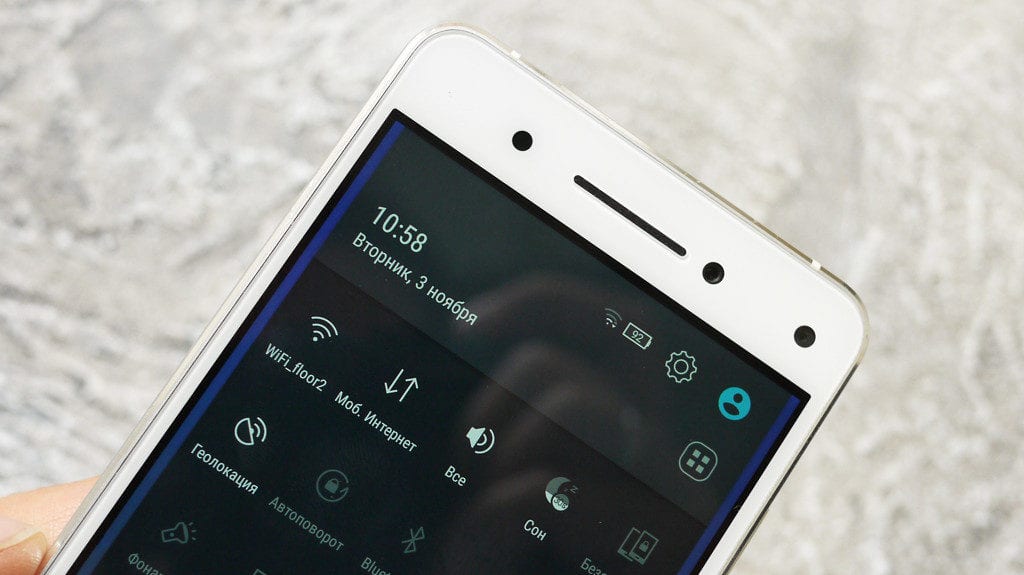
Попробуйте протестировать аппарат с другим кабелем и аккумулятором — если результат тот же, отнесите смартфон или планшет в сервисный центр. Специалисты обнаружат и заменят неисправный элемент.
Процент зарядки не изменяется через USB от компьютера
Пользователи часто заряжают смартфоны и планшеты от ноутбука, а не от розетки. Причины, по которым смартфон при исправной батарее не получает питания от компьютера:
- разрыв или недостаточная толщина кабеля;
- недостаточная сила тока для зарядки;
- подключение блокирует операционная система ПК;
- в меню устройства отключена функция «Зарядка через USB».

Обнаружив разрыв провода, соедините вместе два оторванных конца и перемотайте изолентой. Если силы тока, подаваемой на USB-порт, не хватает для зарядки, попробуйте подключить устройство к другому порту.
Чаще других блокирует зарядку операционная система Ubuntu. Чтобы обойти блокировку, занесите смартфон в чёрный список по пути /etc/default/tpl.
Разрядился полностью и не заряжается
Смартфоны и планшеты не реагируют на подключение зарядного устройства при глубокой разрядке аккумулятора. Если гаджет разрядился больше суток назад и не подаёт признаков жизни, подключите его к розетке и оставьте в выключенном состоянии. Через 10 минут, проверьте, горит ли индикатор заряда. Если да, можно включать устройство.
Если индикатор не загорелся, почистите контакты Micro USB разъёма и штекера на кабеле зарядного устройства. Возьмите толстую иголку и обратным концом достаньте мелкие пылинки и катышки. Установите штекер в разъем и оставьте смартфон или планшет ещё на 10 минут.
Распространённая ситуация, когда пользователи подозревают о проблемах с зарядкой — поломка дисплея. При этом гаджет заряжается, но вы этого не видите — экран остаётся тёмным. Чтобы проверить, идёт зарядка или нет, воспользуйтесь световым индикатором на корпусе. Если индикатора нет, включите устройство. При поломке дисплея вы услышите характерный звук запуска системы, а если не работает разъем для зарядки, гаджет просто не включится.

Перестал заряжаться от прикуривателя
Заряжая смартфон в автомобиле, вы можете столкнуться с проблемой отсутствия зарядки от прикуривателя. Первым делом попробуйте подключить другое устройство и проверьте блок предохранителей в машине. Возможно, перегорел именно тот, который отвечает за подачу тока на гнездо прикуривателя. Если предохранитель в порядке, разберите штекер зарядного устройства и проверьте состояние предохранителя.

Если индикатор батареи отображается на экране, но уровень заряда не увеличивается и даже падает, значит, на прикуриватель подаётся ток низкой силы, недостаточный для питания смартфона или планшета.
Устройство моргает, но не заряжается
Смартфоны и планшеты, оснащённые цветовым индикатором, мигают в процессе зарядки. Если ваш индикатор при зарядке мигает необычно (например, всегда горел голубым, а сейчас мигает зелёным и красным попеременно), а аппарат разряжается, проблема может быть в перегреве процессора. В этом случае перезагрузите планшет или смартфон в режиме Recovery и попробуйте зарядить. Если ситуация не нормализуется, прочистите контакты разъёма и штекера и снова подсоедините кабель. Продолжающееся мигание означает, что пора заменить аккумулятор на новый.
Видео — Как быть, если не заряжается смартфон
Проблемы при зарядке смартфона или планшета
Проблемы современных гаджетов связаны не только с отсутствием зарядки при подключённом кабеле. Бывает, планшет или смартфон заряжается, но потом резко падает уровень заряда либо аппарат при показателе батареи 90% выключается и перестаёт включаться. Справиться с проблемой помогут рекомендации ниже.
Заряжается только в выключенном состоянии
После падения или программного сбоя смартфон может воспринимать зарядку только в выключенном состоянии. Варианты решения проблемы:
- сброс настроек до заводских;
- перепрошивка аппарата.
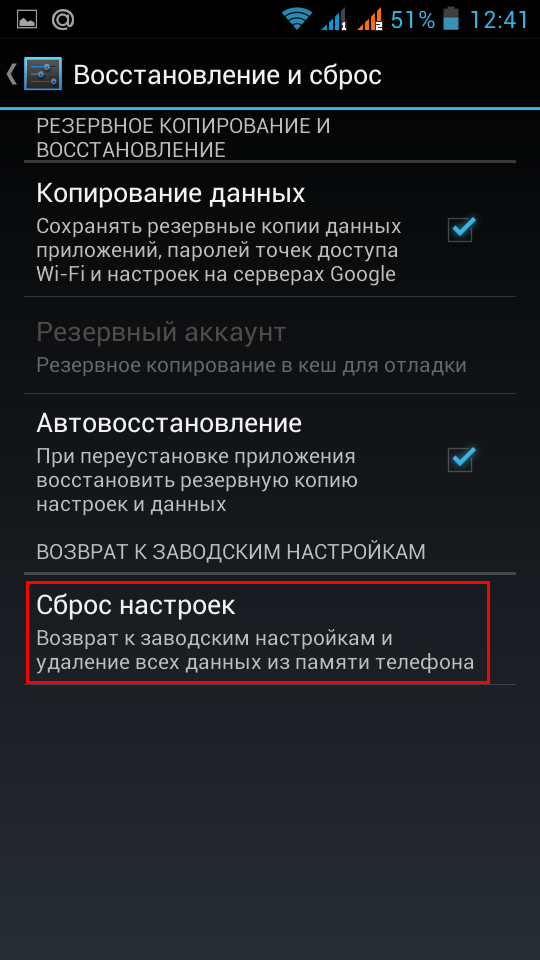
Если программные методы не помогают, возможно, дело в повреждении Micro USB разъёма, и требуется помощь специалистов сервисного центра.
Заряжается, но не до конца
Если индикатор питания отображается, но смартфон не показывает стопроцентный уровень заряда, необходима калибровка батареи. Вторая причина — недостаточная сила тока для полного заряда. Проверьте зарядное устройство на целостность кабеля и при необходимости смените на двухамперную модель с более толстым шнуром.

Если предложенные методы не помогают, замените аккумулятор на новый.
Не заряжается больше 1%
В ситуации, когда процент заряда не поднимается более 1%, проверьте зарядные устройства с другими гаджетами и попробуйте зарядить смартфон или планшет от компьютера. Если не помогает, замените батарею на новую.
Не заряжается, пока не перезагрузится
Некорректная зарядка гаджетов зачастую связана с программным обеспечением. Если ваш смартфон не заряжается без перезагрузки или перезагружается в процессе зарядки, выполните следующие действия:
- удалите лишние из системы программы, которые могут влиять на процесс заряда;
- выполните откат к стандартным настройкам;
- подключите другой кабель;
- перепрошейте устройство.
Устройство разряжается в отключенном состоянии
Для рабочего аккумулятора нормально постепенно снижать уровень заряда даже при отключённом смартфоне или планшете — примерно на 1% за неделю. Но если вы выключили устройство на ночь со стопроцентным уровнем заряда, а утром включили и увидели значение 50%, скорее всего, требуется заменить батарею. Если замена не даёт результатов, проблема в процессоре — отнесите аппарат в сервисный центр.
Устройство заряжается, но показывает неправильное значение зарядки
Когда индикатор заряда отображает некорректное значение — например, показывает 50%, а через минуту выключается и при последующем включении отображает 0–5%, помогает калибровка аккумулятора. Чтобы откалибровать батарею:
- Разрядите смартфон или планшет. Когда он выключится, снова включите и дождитесь выключения. Проделывайте это, пока аппарат не начнёт отключаться через секунду активного режима.
- Достаньте батарею на пять минут и установите обратно.
- Подсоедините зарядный кабель к гаджету. Зарядите его, не включая.
- Снова достаньте батарею на 5 минут, не включая устройство.
- Установите аккумулятор и включите смартфон/планшет.
Если калибровка вручную не помогает, попробуйте скачать приложение-калибратор.
Почему телефон или планшет на Андроид быстро разряжается
Гаджеты на Андроид поддерживают уровень заряда в течение дня. Если аппарат разряжается быстрее, а вам нужно продлить время работы устройства, воспользуйтесь рекомендациями ниже.
Какие процессы способствуют разрядке аккумулятора
На уровень заряда влияют яркость экрана и модули связи. Оптимизировать расход батареи можно, выполнив ряд настроек. Зайдите в параметры устройства и отключите следующие функции:
- подключение 4G — сети 4G работают не во всех регионах, и при подключённой опции смартфон находится в режиме постоянного поиска сети;
- bluetooth — подключайте только для передачи файлов;
- wi-fi — увеличивает расход заряда на 15%;
- gps — необходим только для навигации и определения местоположения;
- автоповорот дисплея — функция задействует акселерометр и гироскоп, расходуя энергию;
- виброотклик на касания.

Закройте приложения, работающие в фоновом режиме. Если вы используете лаунчер и темы оформления, отключите их. Также отключите автоматическую синхронизацию и обновления приложений.
Устройство быстро заряжается и быстро разряжается
Если смартфон быстро разряжается и так же быстро заряжается, проблема кроется в аккумуляторе. Попробуйте зарядить телефон до 100%, затем разрядить его до отключения, и так несколько раз. Если батарея не станет заряжаться лучше, замените её на новую.
Аппарат долго заряжается и быстро разряжается
Длительность зарядки смартфона или планшета зависит от источника питания. Не рекомендуется использовать для питания устройства универсальные кабели — сила тока может оказаться недостаточной, и зарядка будет происходить медленно.
Если вы используете оригинальное зарядное устройство, но уровень аккумулятора растёт медленно, попробуйте зарядить выключенный аппарат. Если через 2–3 часа после выключения телефона индикатор заряда покажет 100%, ищите неполадки со стороны программного обеспечения. Если зарядка выключенного гаджета длится дольше, проблема в «железе».
Зарядка охлаждённого аккумулятора происходит медленнее, поэтому не подключайте кабель к телефону сразу по возвращении с мороза. Дождитесь, пока аппарат нагреется до комнатной температуры.
Гаджет быстро разряжается в режиме ожидания
В режиме ожидания батарею расходуют акселерометр и гироскоп. Они предназначены для контроля перемещений устройства относительно земли и тела человека. Чтобы уровень снижался медленнее, отключите датчики. Также закройте фоновые приложения. Для этого зайдите в меню «Настройки», выберите пункт «Приложения» и на вкладке «Работающие» остановите ненужные.
Если действия с софтом не помогают, возможно, есть повреждения на материнской плате. В таком случае смартфон или планшет требует ремонта.
Резко падает заряд батареи
Перемены значений уровня заряда не дают пользователю возможности сориентироваться, сколько времени смартфон или планшет протянет без подзарядки. Если вас беспокоят скачки уровня заряда, попробуйте откалибровать аккумулятор вручную или с помощью приложения Battery Calibrator.
Когда калибровка не помогает, напрямую к контактам батареи подключите лампочку и дождитесь, пока она не перестанет светить. Затем установите батарею в смартфон и зарядите его до значения 100%. После троекратного повторения процедуры уровень заряда будет отображаться более равномерно.
Заряд стал быстро садиться после обновления
Обновления программного обеспечения требуют от смартфонов и планшетов больше энергии, соответственно, быстрее расходуют заряд. Если после обновления ваш гаджет стал разряжаться быстрее, произведите сброс настроек до заводских, предварительно сохранив важную информацию.
Другая распространённая причина — вирус, попавший в телефон с обновлением. Отыщите вирусную программу и удалите её. Для этого воспользуйтесь антивирусом — Kaspersky, McAfee или Dr. Web.
Как проверить состояние аккумулятора
Существуют различные способы проверки состояния батареи.
Наименование методики
Реализация
· используйте приложение Battery — в нём отображается информация о состоянии аккумулятора: напряжение, температура и другие параметры.

Во время зарядки на значке батареи вы можете увидеть знак вопроса — он появляется при большом износе аккумулятора, оповещая о необходимости замены, либо в случаях, когда отходит контакт штекера.
Как зарядить устройство Андроид при сломанном разъёме
Проблемы с зарядкой часто связаны с поломкой разъёма Micro USB. Если он вышел из строя, а вам нужно продлить время работы гаджета, воспользуйтесь беспроводным зарядником. Закрепите приёмник на батарею и включите. Через час аккумулятор будет заряжен.

В крайнем случае батарею можно зарядить напрямую от кабеля питания. Для этого достаточно отрезать штекер, подсоединить провода к контактам и включить блок питания в розетку. Не используйте этот метод, если не уверены в своих познаниях в электротехнике, а если используете — постоянно контролируйте процесс зарядки.
Как правильно заряжать устройства Андроид
Чтобы продлить срок службы аккумулятора, заряжайте его правильно. Способ зарядки зависит от материала, из которого сделан элемент питания. Литий-ионные аккумуляторы заряжайте до 100% и разряжайте полностью, а литий-полимерные — подзаряжайте по мере необходимости. Другие правила зарядки смартфонов и планшетов:
- Не оставляйте заряженный гаджет подключённым к кабелю. После насыщения батареи на 100% отключите питание.
- Используйте оригинальные блоки питания от производителей.
- Не заряжайте аппарат, вернувшись с мороза.
Проблемы с зарядкой обычно возникают у пользователей через год-два после покупки смартфона или планшета. Если вы заметили проблему с момента приобретения устройства, перед тем как ремонтировать его самостоятельно, обратитесь в сервисный центр, где гаджет починят или заменят по гарантии.







